この方法は、古いものです。最新は以下です。
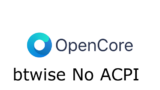
少し手こずりましたが、成功しましたので、報告します。
妖精の中田さんがYouTubeを作ってくれましたので、概要はそこでもわかりますので、載せときますね。
まず、
Hackintosh EFI Folders for All Chipsets with OpenCore MOD
から、自分のCPUにあった、EFIを持ってきます。
いきなり、
OpenCore_NO_ACPI – Opencore with additional features/changes implemented – How to use this fork
こっちから行くと、Driver,Toolなどの不整合が起こったりするようです。
そして、自分のOpenCoreのKextやconfig.plistを最新(今は0.8.2DEV)になるように、
Ventura DB1(サウンド、Bruetooth、WEGが動く)OC-AuxiluaryToolsの使い方。
などで、全体をアップデートしておきます。
まず、自分のOpenCoreのOCフォルダから、Olarila-OpenCore-MODへのOCフォルダに持っていくのは以下のとおりです。
1.Kextフォルダ。
2.ACPIフォルダ。
次に、Olarila-OpenCore-MODのconfig.plistをconfig.olarila.plistとでも名付けて、デスクトップに置きましょう。また、自分のOpen-Coreのconfig.plistもデスクトップに並べます。
Meldを使います。Homebrewがいいでしょう。
% /bin/bash -c "$(curl -fsSL https://raw.githubusercontent.com/Homebrew/install/HEAD/install.sh)"
% brew tap homebrew/cask
% brew install meld ターミナルで、meldを実行します。
config.olarila.plistをドラックアンドドロップしてからconfig.oralia.plist(repository,workingタブを選択して表示を出してから、右側にconfig.plistをいれます。
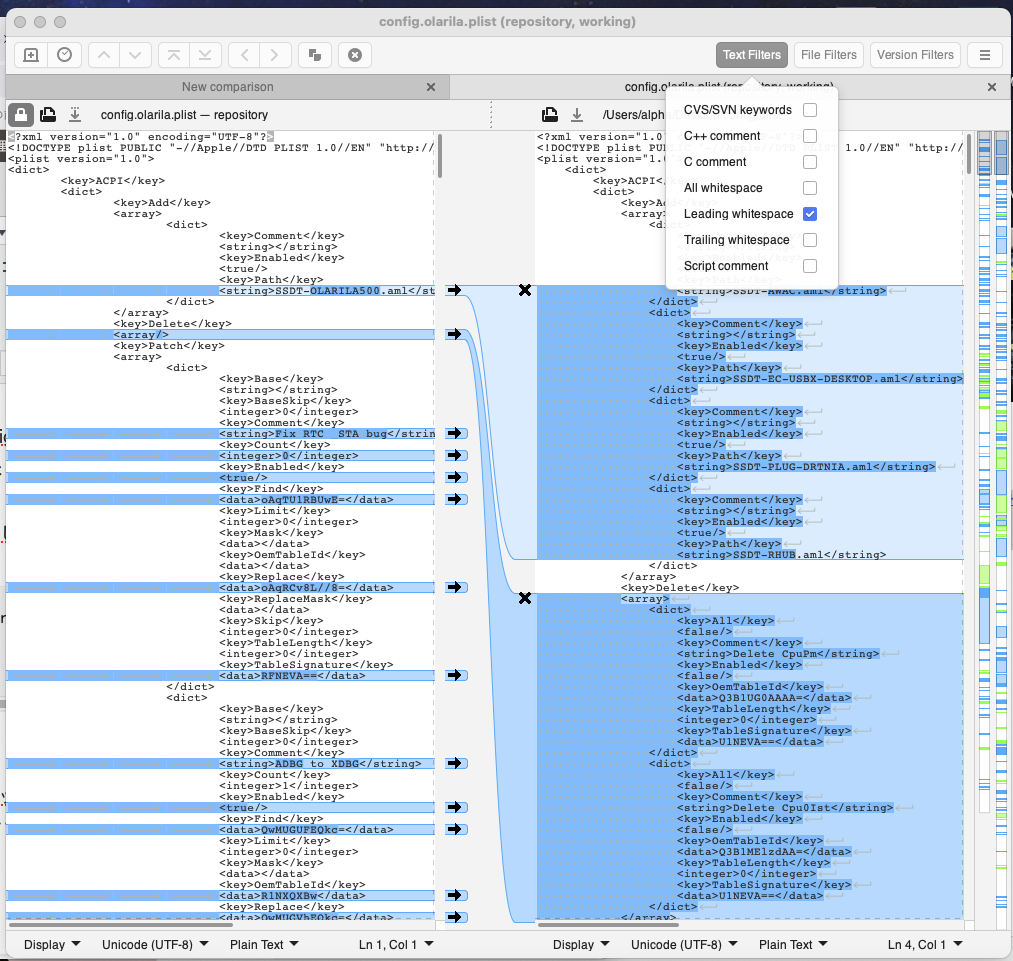
Text Filtersで、Leading whitespaceをチェックして、スペースは同じものとみなさせます。
これで左側から、右側へ、違いを挿入できます。
挿入すべきものは以下のものです。
<key>EnableForAll</key>
<false/> (2つあります)
<key>SkipCustomEntryCheck</key>
<true/>
そして、セーブ後、OpenCore Configuratorで、開きます、0.8.2DEVバージョン聞かれますので、そのとおり設定後、ScanPolicyを少し厳しくせっていします。
(Linux等でNo Nameがでるため)
Misc-Security-ScanPolicyです。
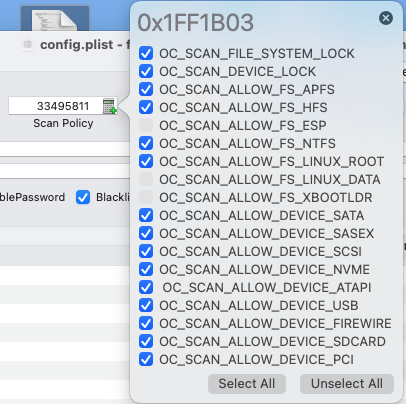
これで、No Nameは出なくなります。
もししていない場合、ToolsにOpenShellを入れておくと良いでしょう。
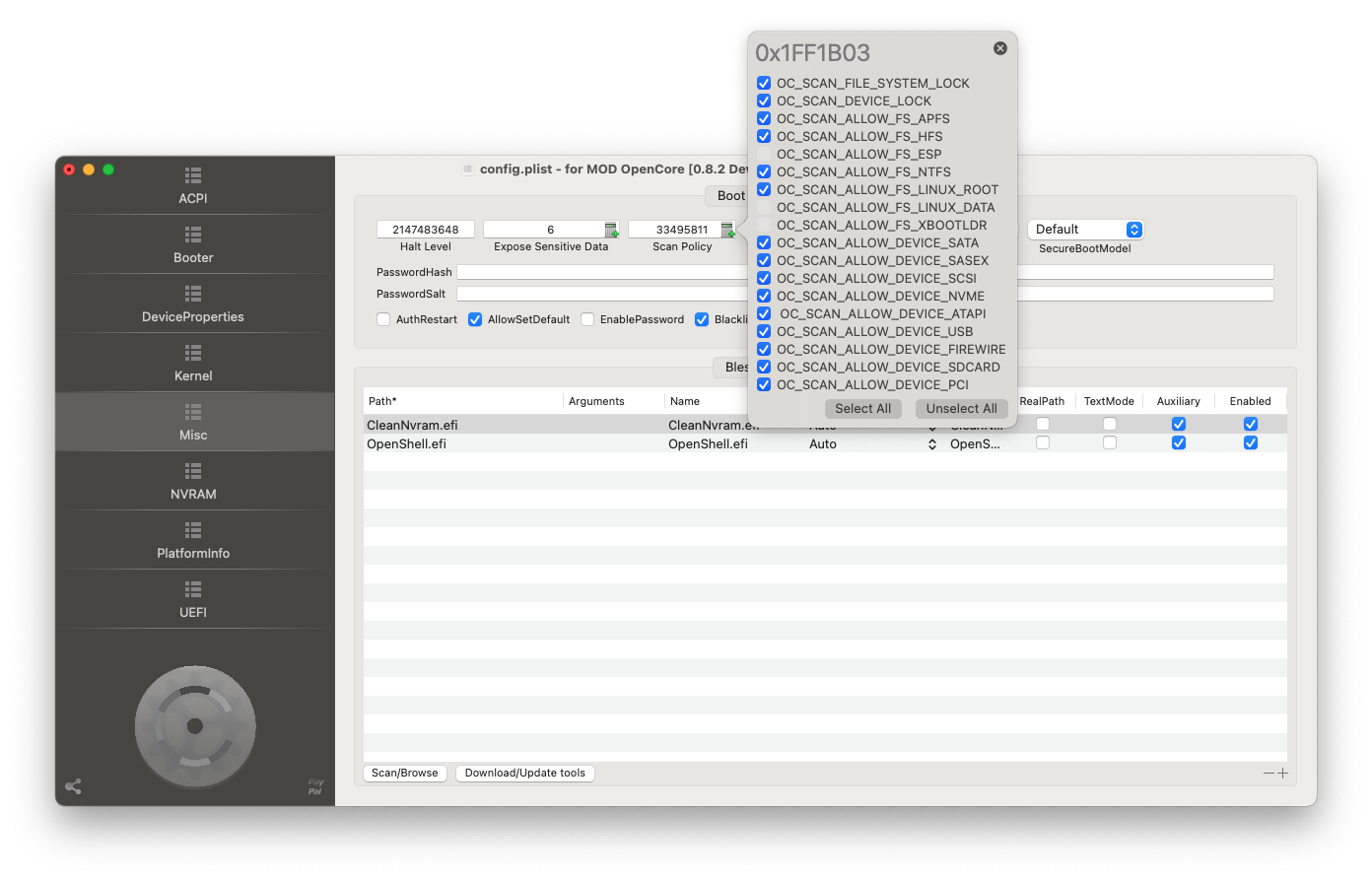
ひとまず、config.plistをOlarila-OpenCore-MODで作った、新しいEFIに入れて。ここから起動しましょう。
次は、WIndowsとUBUNTU20.04LTSのFS探しです。
起動したメニューでOpenShellを選択します。
fs1:
ls
ここで、EFIが出てくれば
cd EFI
ls
を繰り返し、(fsの番号を上げて探す)
Microsoft(Windows)やGrub(UBUNTU20.04LTS)をさがします。
あった場合は、
map fs(ここの番号)> map
として、いちいなFSの識別子を書き込んでおきます 対応する識別子に従って、WindowsとUBUNTU20.04LTSのエントリーを作ります。起動すべきefiを以下のように指定します。
PciRoot(0x0)/Pci(0x17,0x0)/Sata(0x3,0xFFFF,0x0)/HD(1,GPT,B7074A20-D61F-4F26-BADF-D8DCA013CA29,0x800,0x5F000)/\EFI\ubuntu\shimx64.efi
PciRoot(0x0)/Pci(0x1C,0x4)/Pci(0x0,0x0)/NVMe(0x1,25-9A-AC-54-68-B7-26-00)/HD(1,GPT,892EE098-3B8A-48BE-8E4E-92FF5A66D10B,0x3F,0x2F0CD)/\EFI\Microsoft\Boot\bootmgfw.efi
の要領です。(詳細は以下です)
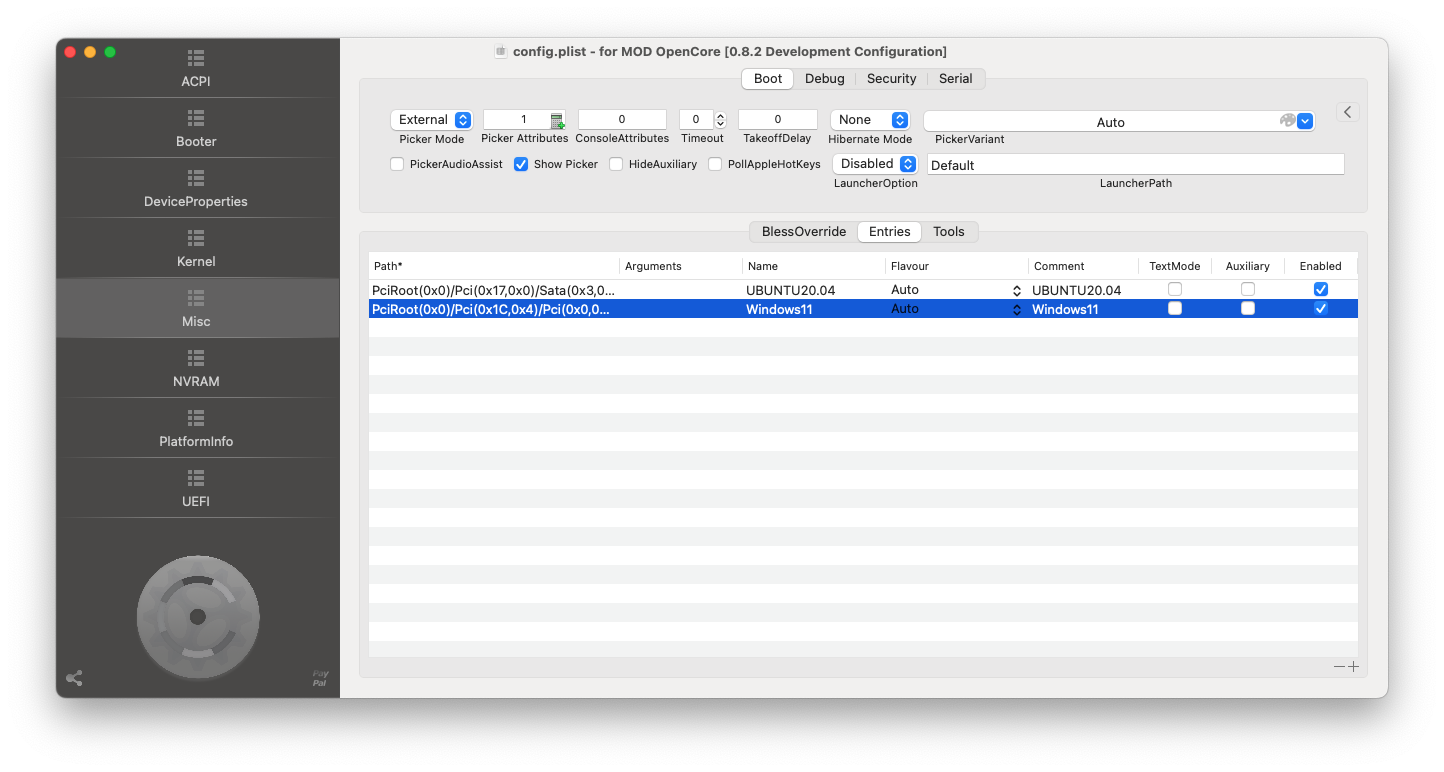
(ここで、再起動して確認したほうが良いでしょう。)
次はアイコンの設定です。
起動される側のEFIの一つ下に
.VolumeIcon.icnsとしてiconファイルが有ればいいようです。
Windowsは、もともとResourcesにあるのでこれを、コマンドでコピーしましょう。
UBUNTU20.04LTSなどは勝手が違うので、
ICNSファイルファイルオンライン変換
を使ってみました。
UBUNTUロゴとHDDアイコンをPNGにして、GIMPで加工します。
PNGでは以下のようになります。

UBUNTU.icns
作ったものをおいておきます。
これも同じように、UBUNTU20,04のEFIの1つ下に.VolumeIcon.icnsとして入れましょう。
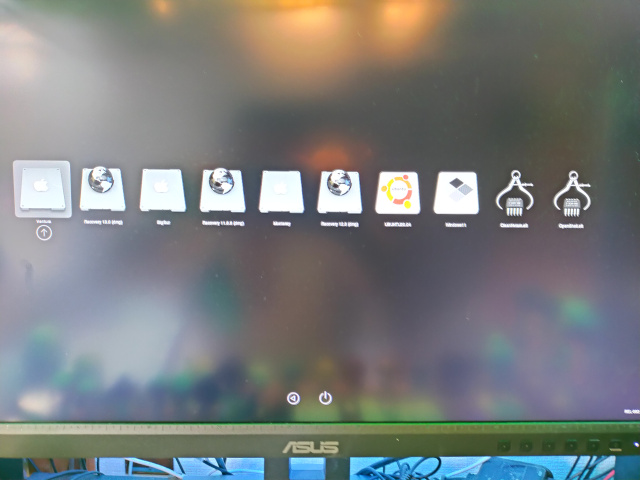
※注意
rEFIndで選択しOpenCore.efiを呼び出すと、Warnがでるので、rEFIPlusにしました。しかし起動に失敗してしまいましたので、もとに戻しました。

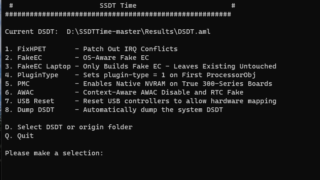

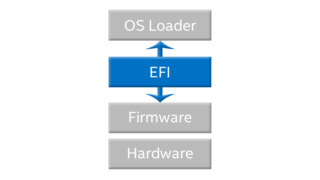
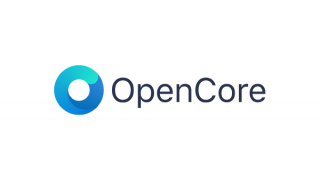


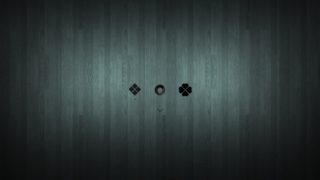






コメント